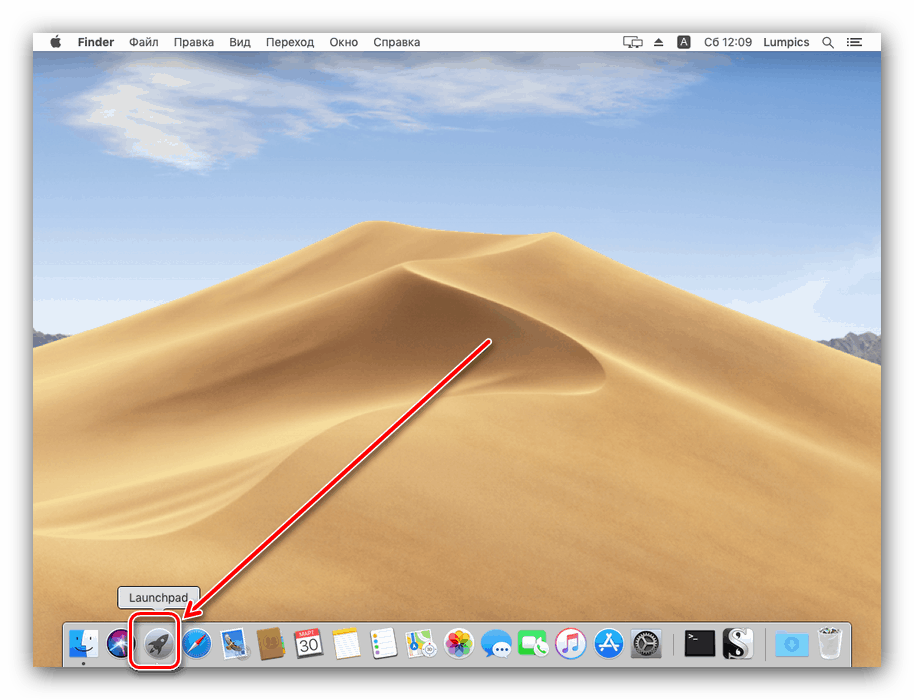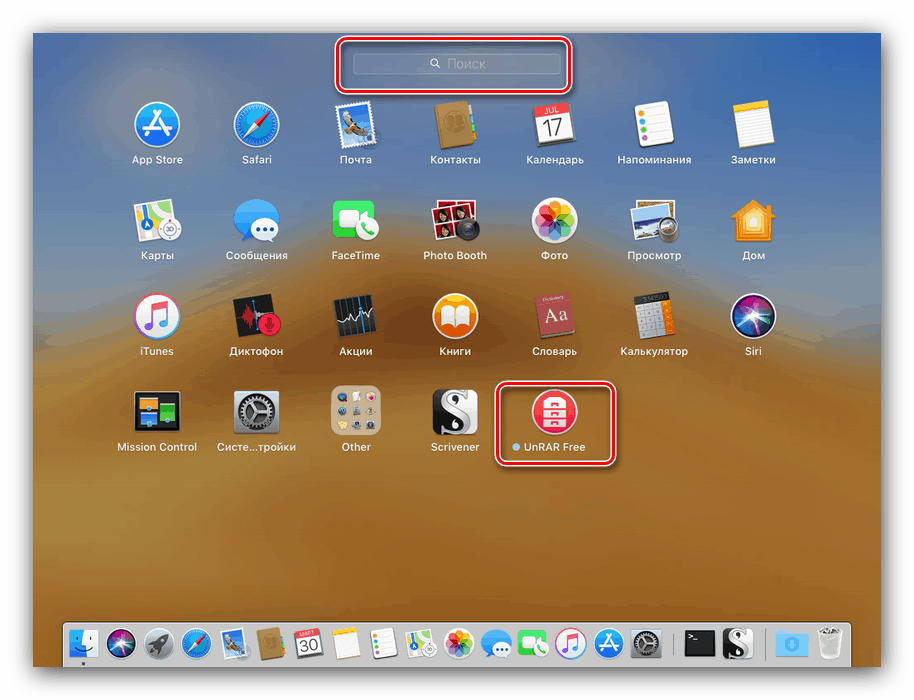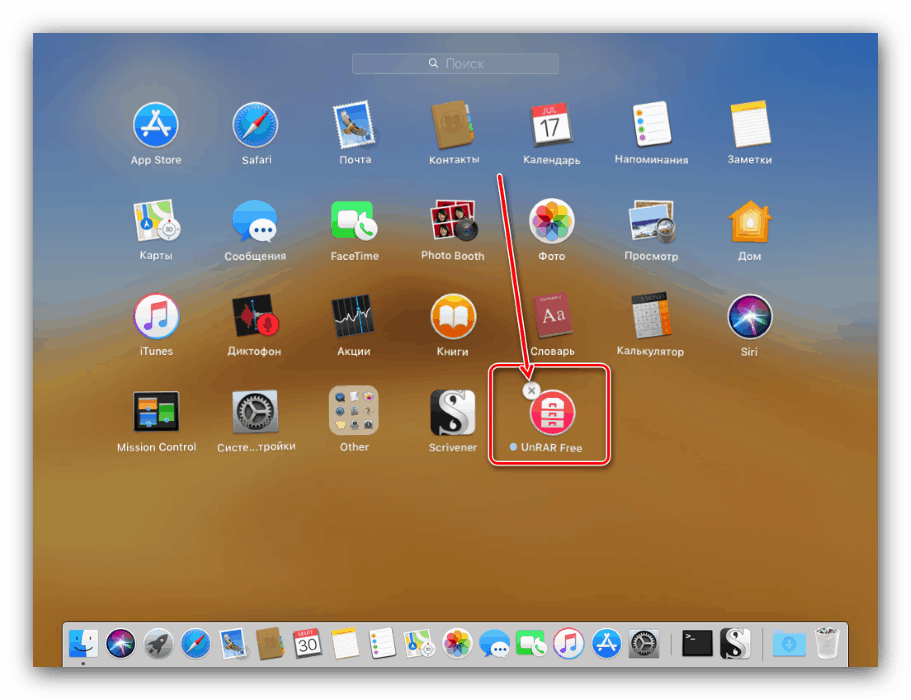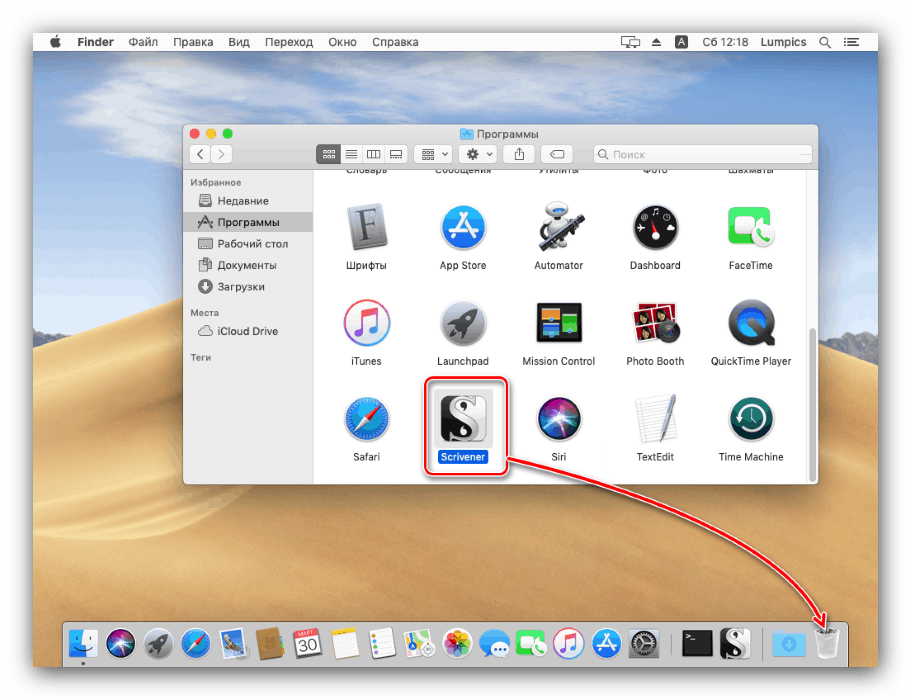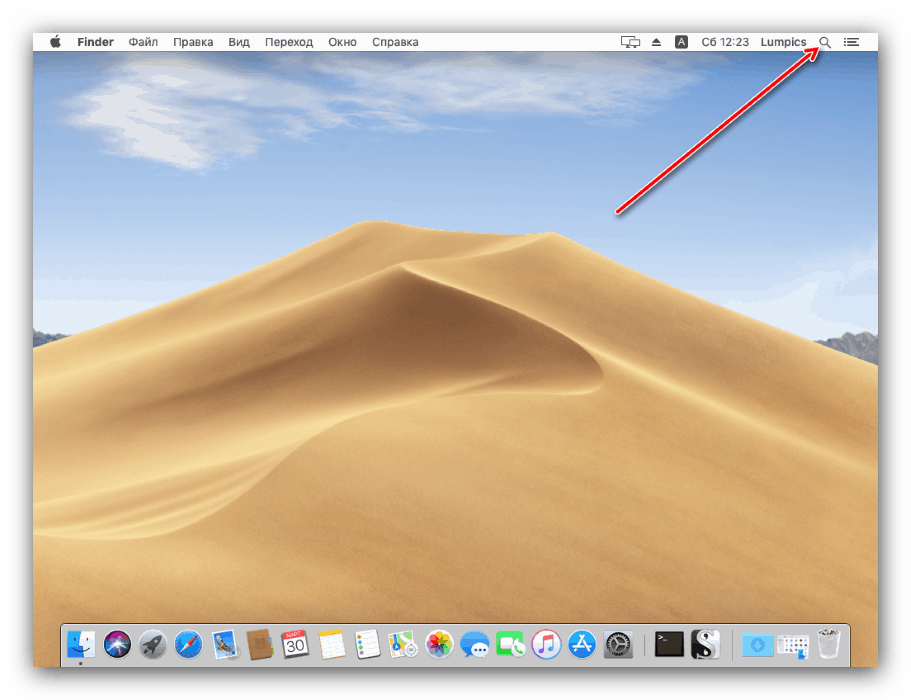إزالة البرامج في ماك
يتيح لك نظام تشغيل Apple ، مثل أي منتج آخر من نوعه ، تثبيت التطبيقات وإلغاء تثبيتها. اليوم نريد أن نقول كيف يمكنك إلغاء تثبيت بعض البرامج في ماك.
إزالة البرامج في ماك
يمكن إلغاء تثبيت أي برنامج من خلال Launchpad أو من خلال Finder. الخيار الأول مناسب للتطبيقات المثبتة من AppStore ، في حين أن الخيار الثاني عالمي ويمكن استخدامه بغض النظر عن مصدر البرنامج.
الأسلوب 1: Launchpad (البرامج من AppStore فقط)
لا تسمح لك أداة Launchpad بتشغيل البرامج فحسب ، بل توفر أيضًا القدرة على إجراء العمليات الأساسية معها ، بما في ذلك عمليات الحذف.
- الرجوع إلى لوحة Dock على سطح المكتب ، حيث انقر على أيقونة Launchpad.
![افتح برنامج إزالة Launchpad على MacOS]()
على MacBook ، ستعمل إيماءة قرصة اللمس.
- ابحث عن البرنامج الذي تريد إزالته في مساحة الأداة الإضافية. إذا لم يتم عرضه ، فاستخدم شريط البحث الذي أدخل فيه اسم العنصر الذي تبحث عنه.
![ابحث عن التطبيق الصحيح في Launchpad لإزالة البرنامج على MacOS.]()
يمكن لمستخدمي MacBook تمرير إصبعين عبر لوحة اللمس لقلب الصفحات.
- حرك مؤشر الماوس فوق أيقونة البرنامج الذي تريد إلغاء تثبيته ، واضغط باستمرار على زر الماوس الأيسر. عندما تبدأ الرموز في الاهتزاز ، انقر فوق التقاطع الموجود بجوار رمز التطبيق المطلوب.
![استخدم Launchpad لإلغاء تثبيت برنامج على MacOS]()
إذا لم تكن مرتاحًا باستخدام الماوس ، فيمكن تحقيق نفس التأثير من خلال الضغط على مفتاح Option .
- تأكيد الحذف في مربع الحوار.
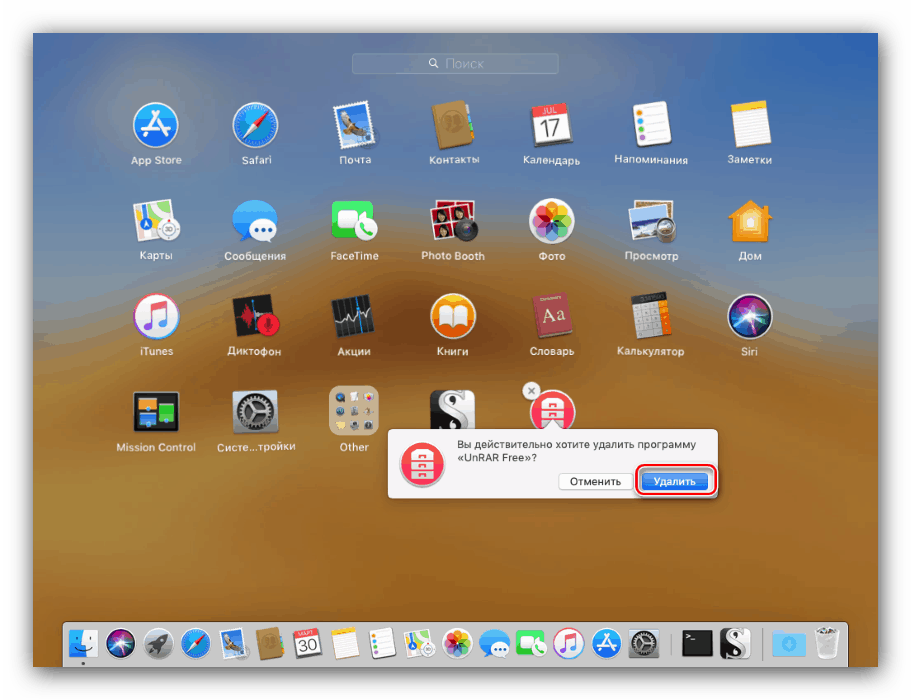
تم - سيتم حذف البرنامج المحدد. إذا لم تظهر الأيقونة ذات التقاطع ، فهذا يعني أن البرنامج قد تم تثبيته يدويًا بواسطة المستخدم ، ولا يمكن إزالته إلا من خلال Finder .
الطريقة 2: الباحث
يتمتع مدير ملفات macOS بوظائف أكثر من نظيره في Windows - من بين إمكانيات Finder إلغاء تثبيت البرامج.
- افتح Finder بأي طريقة ممكنة - أسهل طريقة للقيام بذلك هي من خلال Dock.
- في القائمة الجانبية ، ابحث عن الدليل باسم "البرامج" وانقر فوقه بالماوس للذهاب.
- ابحث عن التطبيق الذي تريد مسحه من التطبيقات المثبتة واسحب الرمز الخاص به إلى "المهملات" .
![اسحب التطبيق من Finder إلى المهملات لإزالة البرنامج على MacOS]()
يمكنك أيضًا تحديد التطبيق ببساطة ، ثم استخدام العناصر "File" - "Move to Trash" .
- إذا لم يكن البرنامج المطلوب في الدليل المحدد ، فمن المفيد البحث عنه باستخدام أداة Spotlight . للقيام بذلك ، انقر على أيقونة العدسة المكبرة في الزاوية اليمنى العليا.
![ابحث عن تطبيق في Spotlight لإلغاء تثبيت برنامج على MacOS]()
اكتب اسم التطبيق في الصف. عندما تظهر في النتائج ، اضغط مع الاستمرار على مفتاح الأوامر واسحب الرمز إلى "المهملات" .
- لإلغاء تثبيت البرنامج أخيرًا ، افتح "المهملات" . ثم حدد "مسح" وتأكيد العملية.
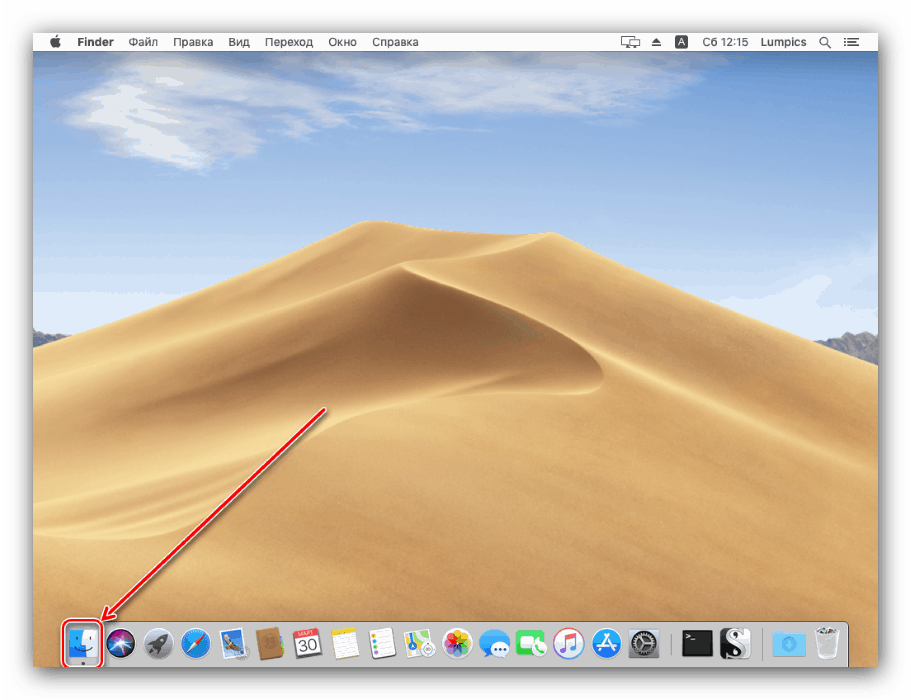
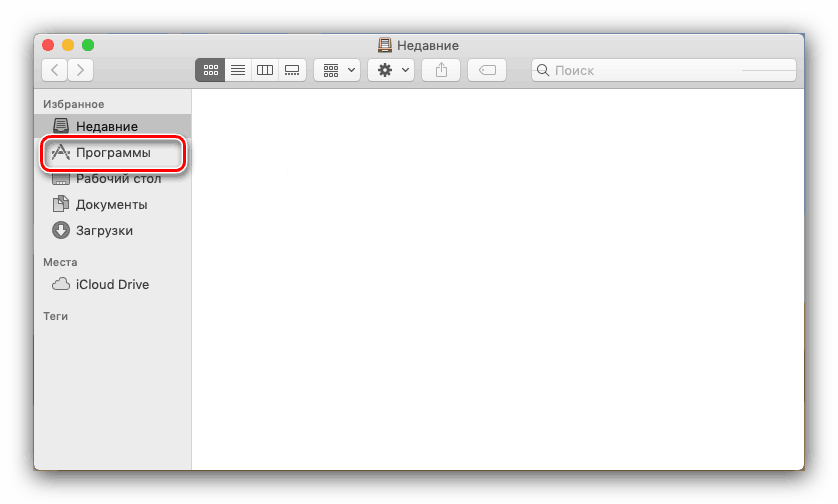
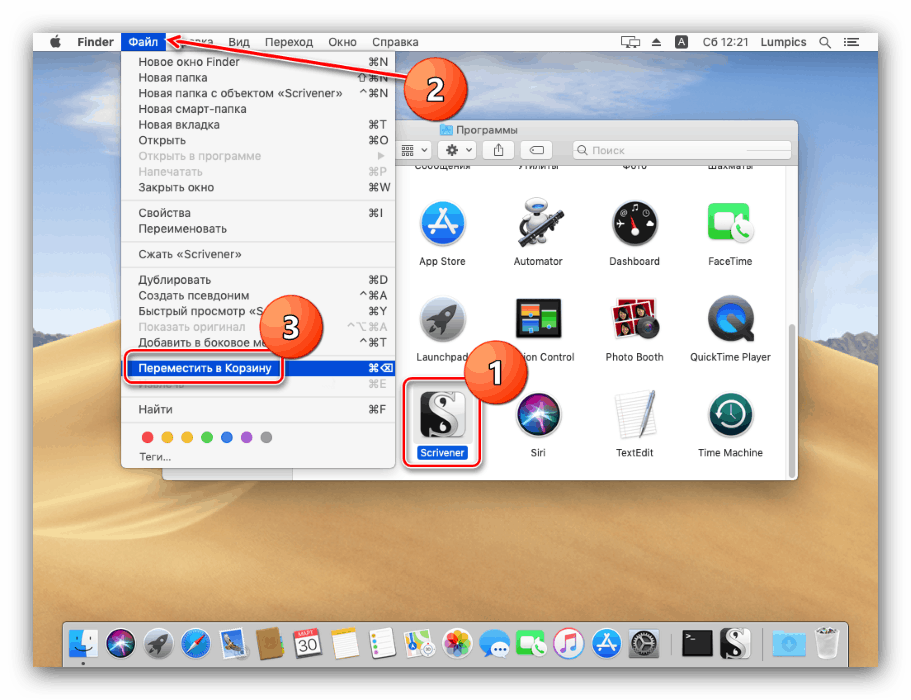
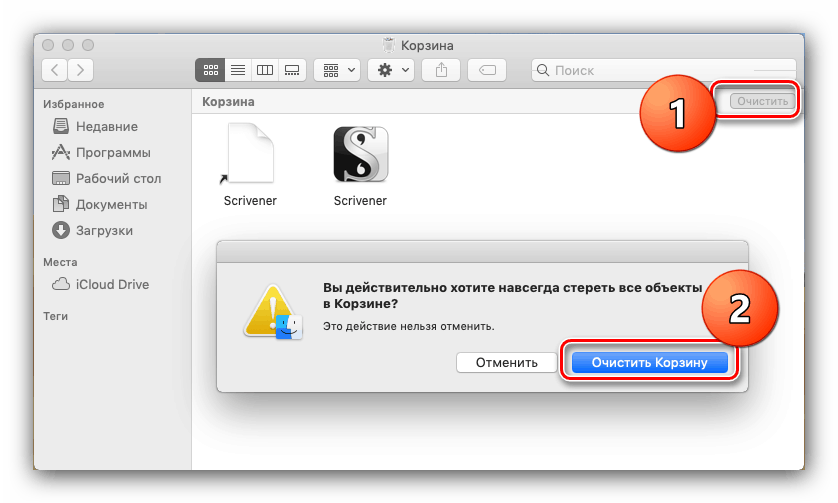
نلفت انتباهك إلى حقيقة أن إلغاء تثبيت البرنامج لا يلغي الاشتراكات المدفوعة التي تمت في البرنامج. حتى لا يتم خصم هذه الأموال من الحساب ، يجب تعطيل الاشتراكات المدفوعة - ستساعدك المقالة الموجودة على الرابط أدناه في ذلك. 
مزيد من التفاصيل: كيفية إلغاء الاشتراك من اشتراك مدفوع
استنتاج
تعتبر إزالة البرامج في نظام التشغيل macOS مهمة بسيطة للغاية حتى يتمكن المبتدئين من makovod من التعامل معها.